
Уже не раз писал о различных бесплатных средствах для восстановления данных, в этот раз посмотрим, получится ли восстановить удаленные файлы, а также данные с отформатированного жесткого диска с помощью программы R.Saver. Статья рассчитана на начинающих пользователей.
Программа разработана компанией SysDev Laboratories, специализирующейся на разработке продуктов для восстановления информации с различных накопителей, и представляет собой облегченную версию их профессиональных продуктов. В России программа доступна на сайте RLAB — одной из немногих компаний, специализирующихся именно на восстановлении данных (именно в подобные компании, а не в различного рода компьютерную помощь, я рекомендую обращаться, если вам важны ваши файлы). См. также: Программы для восстановления данных
Где скачать и как установить
Скачать R.Saver в последней ее версии вы всегда можете с официального сайта https://rlab.ru/tools/rsaver.html . На этой же странице вы найдете подробную инструкцию на русском языке о том, как использовать программу.
Восстановление Данных с Флешки После Форматирования, Удаления ✅ Как Восстановить Файлы в R Saver

Установка программы на компьютер не требуется, просто запустите исполняемый файл и приступайте к поиску потерянных файлов на жестком диске, флешке или других накопителях.
Как восстановить удаленные файлы с помощью R.Saver
Само по себе восстановление удаленных файлов не является какой-то сложной задачей и для этого существует множество программных средств, все они достаточно хорошо справляются с поставленной задачей.
Для этой части обзора я записал на отдельный раздел жесткого диска несколько фотографий и документов, после чего удалил их стандартными средствами Windows.
Дальнейшие действия элементарны:
- После запуска R.Saver в левой части окна программы можно увидеть подключенные физические накопители и их разделы. По правому клику по нужному разделу появляется контекстное меню с основными доступными действиями. В моем случае это «Искать потерянные данные».
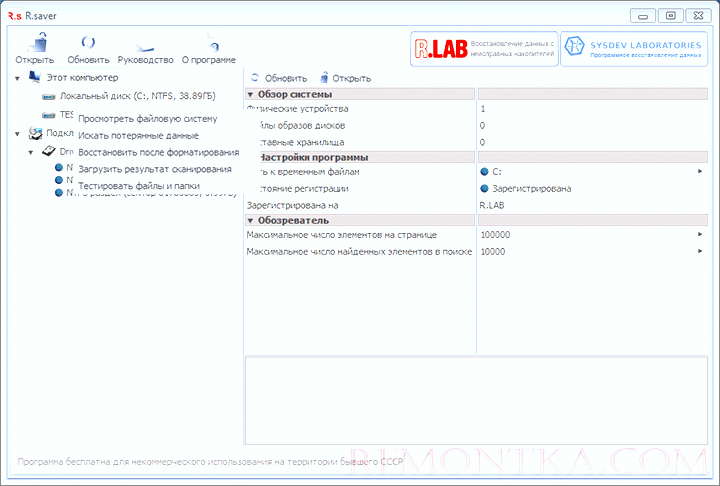
- На следующем этапе необходимо выбрать полное посекторное сканирование файловой системы (для восстановления после форматирования) или быстрое сканирование (если файлы были просто удалены, как в моем случае).

- После выполнения поиска вы увидите структуру папок, просмотрев которые можно увидеть, что именно было найдено. У меня были найдены все удаленные файлы.

R.saver восстановление файлов после форматирования
Для предварительного просмотра вы можете дважды кликнуть по любому из найденных файлов: когда это будет сделано в первый раз вас также попросят указать временную папку, куда будут сохраняться файлы для предварительного просмотра (указывайте ее на накопителе отличном от того, с которого происходит восстановление).

Чтобы восстановить удаленные файлы и сохранить их на диск, выделите те файлы, которые вам нужны и либо нажмите «Сохранить выделенное» вверху окна программы, либо кликните правой кнопкой мыши по выделенным файлам и выберите «Копировать в…». Не сохраняйте их на тот же диск, с которого они были удалены, по возможности.
Восстановление данных после форматирования
Для того, чтобы опробовать восстановление после форматирования жесткого диска, я отформатировал тот же раздел, который использовал в предыдущей части. Форматирование производилось из NTFS в NTFS, быстрое.

В этот раз было использовано полное сканирование и, как и в прошлый раз, все файлы были успешно найдены и доступны для восстановления. При этом, они уже не распределены по папкам, которые изначально были на диске, а отсортированы по типам в самой программе R.Saver, что даже удобнее.
Заключение
Программа, как видите, очень простая, на русском языке, в целом работает, если не ожидать от нее чего-то сверхъестественного. Вполне подойдет начинающему пользователю.
Отмечу лишь, что в том, что касается восстановления после форматирования, успешно оно у меня прошло только с третьего дубля: до этого я экспериментировал с USB флешкой (ничего не нашлось), жестким диском, отформатированным из одной файловой системы в другую (аналогичный результат). А одна из самых популярных программ такого рода Recuva в подобных сценариях отлично работает.
Источник: remontka.com
R.saver 9.5 на русском языке

Восстановление данных
Просмотров 480
Если в результате неосторожных действий самого пользователя или по причине повреждения устройства, важные данные были утрачены, их можно попробовать восстановить при помощи одной из предназначенных для этого утилит. В данной статье речь пойдет именно о такой программе. Когда с теорией будет покончено, вы сможете бесплатно скачать новейшую русскую версию R.saver, но перед этим мы расскажем, как пользоваться программой.
Описание программы
Приложение отличается достаточным количеством возможностей для практически стопроцентного восстановления утерянных данных. Тут присутствует русский интерфейс, в частности, пользовательское руководство, тоже переведено на понятный нам язык. Суть использования ПО сводится к привычным действиям. Дальше об этом будет рассказано более подробно.

Загрузка и установка
Начнем с установки. Руководствуетесь простой инструкцией и проблем, которые иногда возникают на этом этапе, не будет:
- Первое что нужно сделать, это скачать архив с программой. Открываем полученный файл, копируем пароль из текстового документа и производим распаковку.
- Запустив исполняемый файл, производим инсталляцию приложения.
- Активация пройдет в автоматическом режиме и никаких действий со стороны пользователя не потребуется.

Теперь, когда программа запущена, можно перейти непосредственно к восстановлению данных. Для этого выберите диск, а затем и папку, которая предположительно содержит утраченные файлы. Укажите режим сканирования, а затем дождитесь завершения процесса. Все найденные объекты отобразятся в соответствующей области рабочего окна.
Программа поддерживает несколько режимов сканирования. Если простой алгоритм не дал результатов, переходите к более продвинутому и так далее.
Достоинства и недостатки
Такого плана программ существует достаточно много. Поговорим о положительных и отрицательных особенностях R.saver.
- наличие русского языка в пользовательском интерфейсе;
- несколько режимов поиска утраченных файлов;
- высокая вероятность успешного исхода операции;
- симпатичный внешний вид.
- некоторая запутанность пользовательского интерфейса.
Важно помнить, что для максимального процента возврата потерянных данных необходимо отказаться от использования компьютера сразу после их удаления и мгновенно приступить к восстановлению.
Скачать
Дальше вы можете переходить к скачиванию и восстанавливать все файлы, которые, казалось бы, были безвозвратно утрачены.
| Лицензия: | Ключ в комплекте |
| Платформа: | Windows XP, 7, 8, 10 и 11 |
| Язык: | Русский |
Источник: keysprog.ru
Как пользоваться программой R.Saver: пошаговая инструкция

Здравствуйте, уважаемые посетители smartronix.ru. В этой статье мы расскажем о программе R.Saver. Пошаговая инструкция, как пользоваться программой R.Saver и восстановить с её помощью удаленные файлы.
Стоит заметить, что идеальной программы, которая восстанавливает все файлы нет, поскольку это зависит от конкретной ситуации, когда данные были удалены и сколько информации было записано после. Но мы советуем обратить внимание на наш обзор лучших бесплатных программ для восстановления файлов, он доступен по этой ссылке. Также, если вернуть файлы нужно с телефона на Андроиде, читайте эту инструкцию.
Бесплатный, скорее даже оценочный продукт от SysDev Laboratories, подходящий для работы со всеми видами носителей. Приложение на русском языке можно скачать на сайте https://rlab.ru/tools/rsaver.html — здесь оно распространяется без рекламы, вредоносных кодов и дополнительных утилит. На веб-ресурсе представлена подробнейшая информация о том, как правильно пользоваться приложением, чтобы быстро вернуть доступ ко всем утерянным сведениям.